Kurzbefehle zur Link-Bereinigung: URL-Tracking automatisch entfernen
Wenn du nach einem Apple-Kurzbefehl zum Bereinigen von Links gesucht hast, hast du hier die vollständige Anleitung gefunden. Diese Anleitung zeigt, wie du leistungsstarke Apple-Kurzbefehle zum Bereinigen von Links mit den Aktionen von Clean Links erstellst, damit du Links mit einem Fingertipp bereinigen, erweitern, in der Vorschau ansehen und übergeben kannst.
Was ist Clean Links?
Clean Links ist eine kostenlose App für iPhone, iPad und Mac, die Tracking-Müll aus URLs entfernt und das wahre Ziel aufdeckt, das sich in Kurzlinks und QR-Codes verbirgt. Alles läuft direkt auf dem Gerät, sodass keine Cookies oder Kennungen jemals dein Handy oder deinen Mac verlassen. Auf dem iPhone und iPad erhältst du außerdem einen sicheren QR-Code-Scanner. Auf dem Mac kann Clean Links in der Menüleiste sitzen und deine Zwischenablage überwachen, um Links direkt beim Kopieren zu bereinigen.
In Apple-Kurzbefehlen verfügbare Clean Links-Aktionen
Die App stellt ihre Kernfunktionen für Kurzbefehle zur Verfügung:
- URL bereinigen - Nimmt eine beliebige URL und gibt eine trackingfreie Version zurück. Die Aktion folgt auch Weiterleitungen während der Bereinigung und entfernt dabei gefundene Tracker.
- URL erweitern - Entpackt gekürzte Links (Bitly, TinyURL usw.) bis zum vollständigen Ziel und bereinigt dann die endgültige URL.
- QR-Code scannen - Liest einen QR-Code aus einem Bild und gibt dessen Text zurück.
- URL aus QR-Bild bereinigen - Liest einen QR-Code aus einem Bild und gibt das bereinigte Ziel zurück.
- Link an Mac senden - Sendet eine URL an deinen Mac zur weiteren Bearbeitung auf einem größeren Bildschirm.
Da es sich um reguläre Kurzbefehl-Aktionen handelt, kannst du sie mit Safari, Nachrichten, Notizen, deinem Passwort-Manager und mehr kombinieren.
Bevor du anfängst
Du benötigst:
- Die Clean Links App, installiert auf deinem Gerät
- Die Apple Kurzbefehle App
- Grundlegende Kenntnisse im Ausführen von Kurzbefehlen
Die Einrichtung dauert weniger als 2 Minuten und die meisten Funktionen arbeiten offline.
Beispiel 1: Über das Teilen-Menü bereinigen, überprüfen und öffnen
Ziel: Einen beliebigen Link aus dem Teilen-Menü bereinigen und in Safari öffnen.
Für eine Ein-Klick-Installation kannst du den fertigen Kurzbefehl hier erhalten:
Möchtest du ihn selbst erstellen? So geht's.
Schritt 1: Den Kurzbefehl erstellen und konfigurieren
- Öffne die Kurzbefehle-App und tippe auf das
+-Symbol. - Tippe auf den Abwärtspfeil neben dem Namen, wähle Details und aktiviere den Schalter für "Im Share-Sheet zeigen".
- Tippe auf "Share-Sheet-Eingabe", wähle "Auswahl aufheben" und wähle dann nur "URLs" aus. Tippe auf "Fertig".
Schritt 2: Die Aktionen erstellen
-
Aktion hinzufügen: URL bereinigen
- Tippe auf
+ Aktion hinzufügenund wähleURL bereinigen. - Die Aktion verwendet automatisch die
Kurzbefehl-Eingabe(die URL, die du teilst).
- Tippe auf
-
Aktion hinzufügen: URLs öffnen
- Suche und wähle die Aktion
URLs öffnen. - Diese Aktion öffnet die
Bereinigte URLaus dem vorherigen Schritt.
- Suche und wähle die Aktion
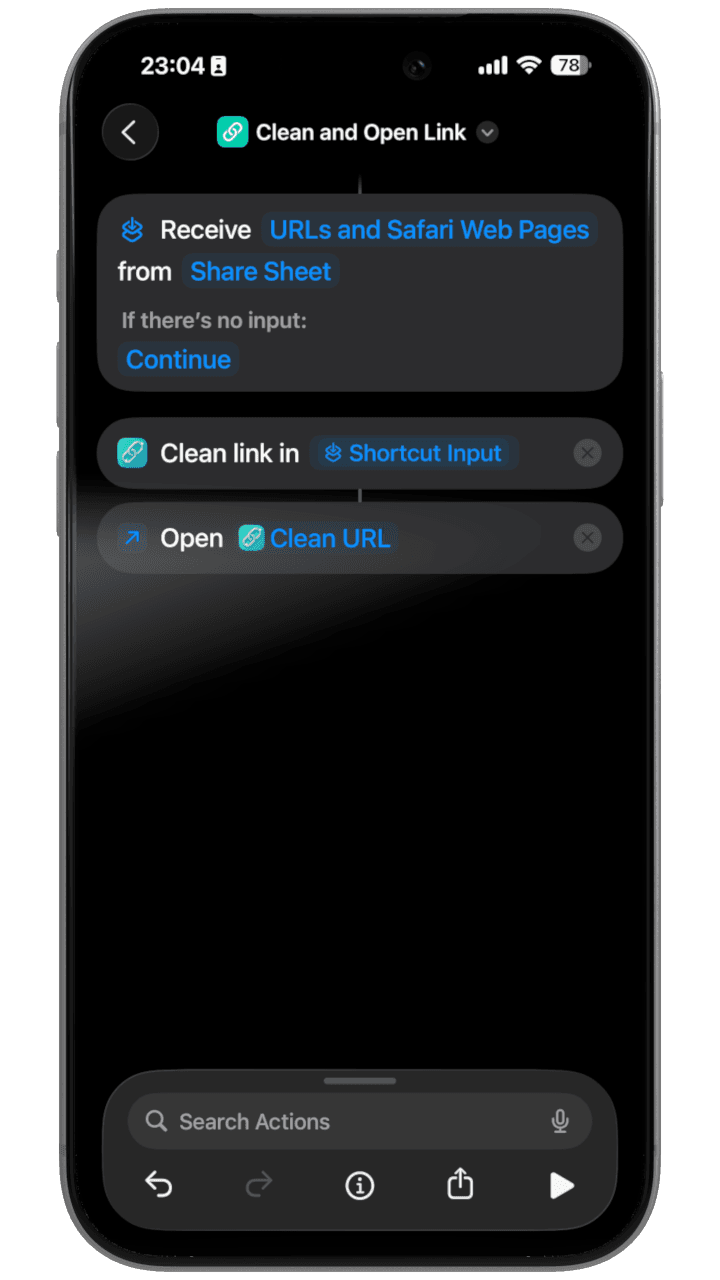
Anwendung: Teile einen Link aus einer beliebigen App und tippe auf den Kurzbefehl "Link bereinigen & öffnen". Er öffnet die trackingfreie URL in Safari und zeigt eine Benachrichtigung an, die den ursprünglichen und den bereinigten Link vergleicht.
Beispiel 2: Bereinigen und an den Mac senden
Ziel: Auf dem iPhone beginnen, auf dem Mac ohne Tracker weitermachen.
Für eine Ein-Klick-Installation kannst du den fertigen Kurzbefehl hier erhalten:
Möchtest du ihn selbst erstellen? So geht's.
So erstellst du den "Clean Handoff"-Kurzbefehl
-
Öffne die Kurzbefehle-App
- Finde und öffne die
Kurzbefehle-App auf deinem iPhone.
- Finde und öffne die
-
Erstelle einen neuen Kurzbefehl
- Tippe auf das
+-Symbol in der oberen rechten Ecke, um einen neuen Kurzbefehl zu starten.
- Tippe auf das
-
Für das Teilen-Menü konfigurieren
- Tippe auf das
(i)-Info-Symbol am unteren Bildschirmrand. - Aktiviere Im Share-Sheet zeigen. Das ist der Schlüssel, damit es aus Safari und anderen Apps funktioniert.
- Tippe auf Fertig, um zum Editor zurückzukehren.
- Tippe auf das
-
Füge die "URL bereinigen"-Aktion hinzu
- Tippe auf den blauen Button Aktion hinzufügen.
- Gib in der Suchleiste
URL bereinigenein und wähle die Aktion aus, die von der Clean Links-App bereitgestellt wird. - Die Aktion wird hinzugefügt, und ihre Eingabe wird automatisch auf
Kurzbefehl-Eingabegesetzt.
-
Füge die "Link an Mac senden"-Aktion hinzu
- Tippe auf den
+-Button unter der "URL bereinigen"-Aktion, um den nächsten Schritt hinzuzufügen. - Suche nach
Link an Mac sendenund wähle die Aktion aus der Clean Links-App. - Das
Gerätkann aufJedes Mal fragen(empfohlen) eingestellt werden, oder du kannst einen bestimmten Mac aus der Liste auswählen.
- Tippe auf den
-
Abschließen
- Tippe auf Fertig in der oberen rechten Ecke, um deinen neuen Kurzbefehl zu speichern.
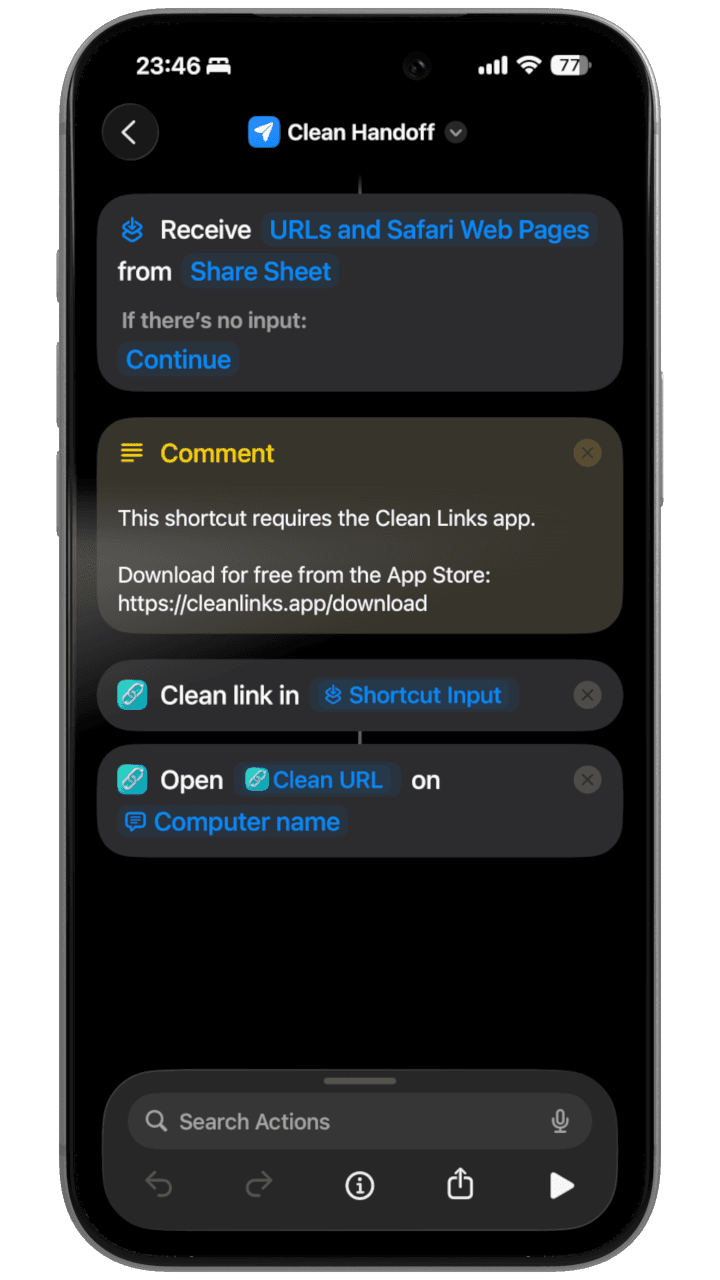
Anwendung: Perfekt für Recherchen und Einkäufe. Bereinige einen Link auf deinem Handy und sende ihn dann an deinen Desktop, um auf einem größeren Bildschirm weiterzulesen, ohne jegliche Tracking-Parameter.
So verwendest du deine Kurzbefehle aus dem Teilen-Menü
Sobald du einen der obigen Kurzbefehle installiert hast, kannst du sie wie folgt aus jeder App verwenden:
Schritt 1: Finde einen Link, den du bereinigen möchtest
Du kannst diese Kurzbefehle mit Links verwenden in:
- Safari (Webseiten)
- Nachrichten (Links von Freunden)
- Mail (Links in E-Mails)
- Twitter/X, Reddit, LinkedIn (Social-Media-Beiträge)
- Notizen, Erinnerungen oder jeder App, die Links anzeigt
Schritt 2: Öffne das Teilen-Menü
Auf iPhone und iPad:
- Tippe und halte den Link, bis ein Menü erscheint
- Tippe im Menü auf Teilen
Alternative Methode:
- Tippe in Safari auf den Teilen-Button (das Quadrat mit dem nach oben zeigenden Pfeil) am unteren Bildschirmrand
Schritt 3: Finde und führe deinen Kurzbefehl aus
- Das Teilen-Menü öffnet sich und zeigt verschiedene Optionen
- Scrolle nach unten, vorbei an der Reihe der App-Symbole, bis du deine Kurzbefehle siehst
- Suche nach "Link bereinigen & öffnen" oder "Clean Handoff" (oder wie auch immer du deinen Kurzbefehl benannt hast)
- Tippe auf den Namen des Kurzbefehls
Kannst du deinen Kurzbefehl nicht finden? Scrolle bis zum Ende der Kurzbefehl-Reihe und tippe auf Aktionen bearbeiten.... Stelle dann sicher, dass dein Kurzbefehl im Bereich "Favoriten" aktiviert ist.
Schritt 4: Sieh zu, wie es funktioniert
- Link bereinigen & öffnen: Der Kurzbefehl bereinigt die URL und öffnet sie in Safari. Du erhältst eine Benachrichtigung, die anzeigt, welches Tracking entfernt wurde.
- Clean Handoff: Wenn du für das Gerät "Jedes Mal fragen" gewählt hast, wähle deinen Mac aus der Liste. Der bereinigte Link erscheint sofort auf deinem Mac.
Profi-Tipp: Zur Aktionstaste hinzufügen (iPhone 15 Pro und neuer)
Du kannst deinen Kurzbefehl zum Bereinigen von Links mit der Aktionstaste auslösen:
- Gehe zu Einstellungen > Aktionstaste
- Wähle Kurzbefehl
- Wähle deinen Kurzbefehl "Link bereinigen & öffnen" oder "Clean Handoff"
- Wenn du nun die Aktionstaste gedrückt hältst, wird der Kurzbefehl auf den zuletzt kopierten Link angewendet
Zusammenfassung
Apple-Kurzbefehle verwandeln Clean Links in ein flexibles Werkzeug: Bereinige eine URL, erweitere Kurzlinks, scanne QR-Bilder oder sende einen Link an deinen Mac. Beginne mit den beiden obigen Rezepten und passe sie dann an deinen Arbeitsablauf an.
